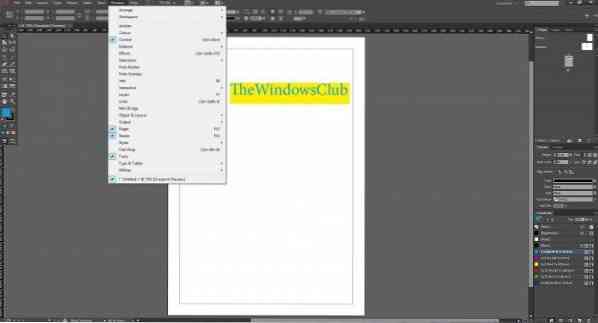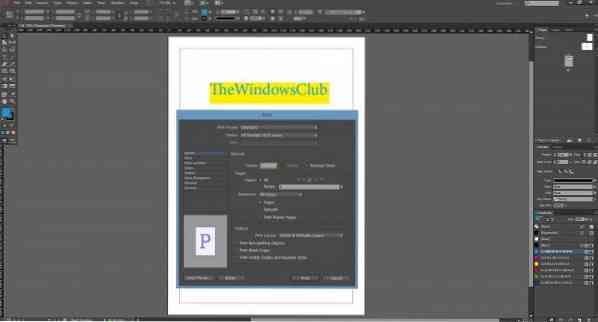Spoločnosť Adobe uviedla v júli tohto roku nástupcu InDesign CC 2014 InDesign CC 2014. Na základe spätnej väzby spoločnosť Adobe pridala tie funkcie, ktoré používatelia aplikácie InDesign hľadali. Navyše, Adobe InDesign CC 2014 je cloudová aplikácia, ktorá ponúka používateľom upozornenie na aktualizáciu vždy, keď spoločnosť Adobe vydá akúkoľvek novú aktualizáciu produktu.
Nové funkcie aplikácie Adobe InDesign CC 2014
InDesign CC 2014 sa dodáva s novými funkciami, ako je plynulá aktualizácia, dialógové okno Čo je nové, Skupiny farieb, Vylepšenie EPUB, Vylepšenie možnosti balenia, Vylepšené zlúčenie údajov pre QR kód, Vylepšenia poznámky pod čiarou, Podpora HiDPI pre Windows, Škálovateľné efekty, Modernizácia - Zmeny na paneloch, Vylepšenia tabuliek a ďalšie.
Predtým, ako začneme pracovať s InDesignom, musíte mať predinštalovaný InDesign CC 2014. Ako nainštalovať aplikáciu Adobe CC 2014 sme sa už zaoberali v našom predchádzajúcom článku.
Výukový program pre začiatočníkov v aplikácii Adobe InDesign CC 2014
Vytvorte nový súbor InDesign
Po nainštalovaní aplikácie InDesign CC 2014 aplikáciu spustite. Teraz choďte na Súbor> Nové> Dokument, zadajte požadovaný počet stránok v súbore InDesign a stlačte OK.
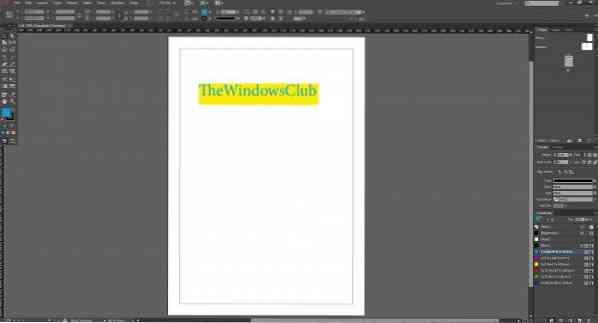
Po vytvorení súboru s počtom strán, ktorý ste vybrali, pomocou možnosti Nástroje, ktoré sa zobrazia na ľavej strane, vytvorte textové pole, obdĺžnikové pole a pridajte doň hodnoty - ako sme pridali TheWindowsClub.
Potom pridajte farby pomocou panela farieb, ktorý sa zvyčajne zobrazuje na pravej strane programu. Ak nevidíte farebný panel, kliknite na ponuku okna v hornej časti> Vybrať farbu. Táto možnosť povolí panel, ktorý sa zobrazí na pravej strane.
Po dokončení práce v aplikácii InDesign teraz uložte súbor tak, že prejdete do časti Súbor> Uložiť ako. Pomenujte súbor a stlačte Uložiť.
Ako povoliť skryté panely
InDesign CC 2014 sa predvolene načítava so všetkými panelmi, možnosťou nástrojov, ale ak nevidíte žiadne možnosti, ako sú nástroje, vrstvy, ťah, vzorky alebo folio, jednoducho prejdite do ponuky Windows> vyberte príslušné možnosti, ktoré hľadáte. a začne sa zobrazovať na obrazovke.
Presuňte tieto panely / nástroje na svoje miesta, aby ste ich usporiadali, v predvolenom nastavení sa voľba všetkých nástrojov zobrazuje na ľavej strane a možnosť panelov na pravej strane bez ohľadu na operačný systém i.e. na platforme Mac alebo Windows zostane rovnaká.
Ako tlačiť súbor InDesign
InDesign ponúka veľa možností na tlač súboru. Ak chcete vytlačiť súbor, prejdite do ponuky Súbor> Tlačiť, na obrazovke sa zobrazí okno s požiadavkou na rôzne možnosti prispôsobenia. Vykonajte vhodný výber. Akonáhle budete spokojní po kontrole výstupu pomocou Ukážka pred tlačou vyberte možnosť Tlačiť a spustí sa tlač tohto súboru InDesign za vás.
InDesign CC 2014 je veľmi populárny program vyvinutý spoločnosťou Adobe pre všetkých návrhárov, tvorcov časopisov, vývojárov aplikácií pre Windows, Windows Phone, iPad a používa sa na celom svete.
Vyskúšajte tiež našu príručku Začíname s programom Adobe Creative Cloud ... a v tomto príspevku nájdete návod pre aplikáciu Adobe Photoshop CC 2014 pre začiatočníkov.
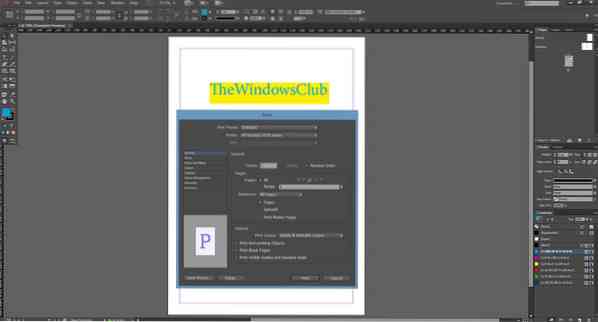
 Phenquestions
Phenquestions